如何在Mac OS X中退出应用程序,相信很多朋友知道其中一两种方法,这里介绍几种常用的Mac os x中退出应用程序方法以及制作一键快速退出全部应用程序的技巧。
在所这个小技巧的时候先回顾一下在 Mac OS X 中退出程序的方式. 与大家所知道的 OS X 的退出程序的方式稍微与 Win 有所不同.
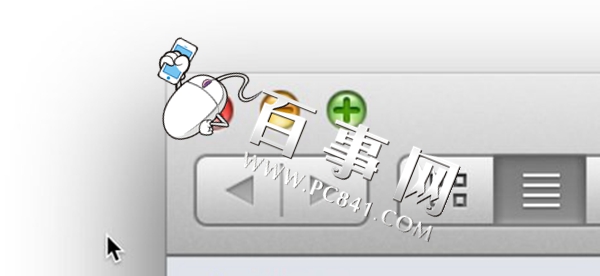
点击 X 叉子图标是关闭窗口, 对应的应用程序也将是关闭应用程序当前窗口, 而不是关闭整个应用程序.
退出应用程序的方式有多种:
1. 通过Finder 菜单退出
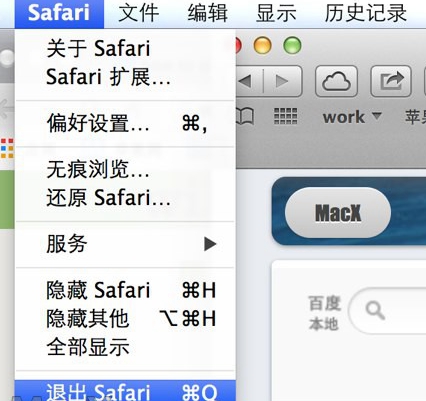
2. 通过Dock 栏退出:
你可以按住 图标或者右键单击图标选择退出即可.
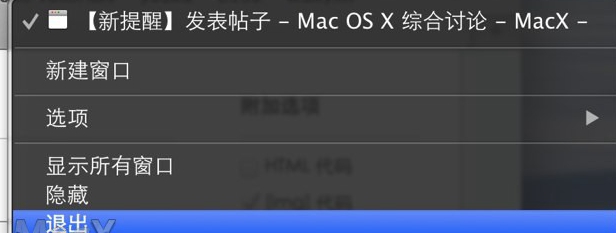
3. 强制退出:
如果你的程序出现不响应或者无法通过如上方式无法退出. 你可以在 Finder 菜单栏上选择 强制退出
或者使用键盘快捷键 Command - - ESC . 来强制退出程序.
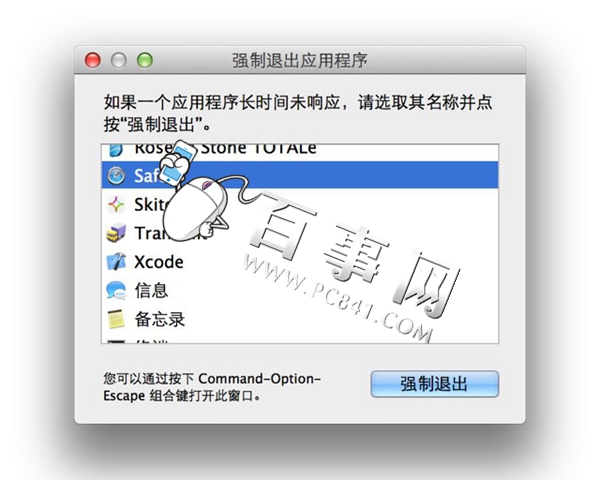
* 如果你希望强制退出当前不响应的程序可以直接按快捷键 Command - -Shift-ESC .
4. 高级进阶:(高能预警)
通过 Terminal 终端命令退出.
打开终端输入 Top 命令回车你会看到按照进程排列的所有的程序与系统进程.
左侧的PID 就是唯一的程序运行的标示.如果你需要结束某个进程仅需要在终端内输入
kill xxx
(xxx代表数字)
或者 输入
sudo kill xxx
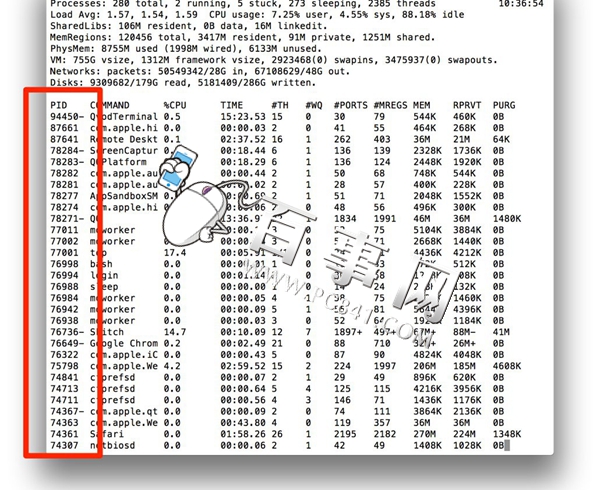
更直观的, 你还可以通过 应用程序 - 实用工具 内的 活动监视器来查看进程使用CPU 内存等. 对于一般用户来说更加直观与方便操作. 点击左边第一个按钮就可以退出任何的进程.
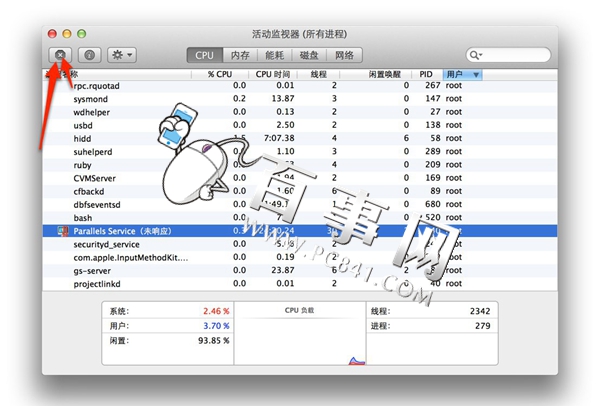
退出程序快捷键:
Command-W 是关闭当前窗口
Command -Q 是退出程序
Command--Q 完全退出程序. 不保留退出前状态.
创建 一键退出所有应用程序 .. Automater 教程
好了, 普及了一下退出程序, 这个问题由 @薛云飞 同学发起, 是一个全新的好问题.
问题就是如果我想一次性退出所有程序应该怎么办 ?
方法如下:
1 打开 应用程序, 找到 Automator . 运行后点击新建文稿. 选择创建应用程序 点击选取.
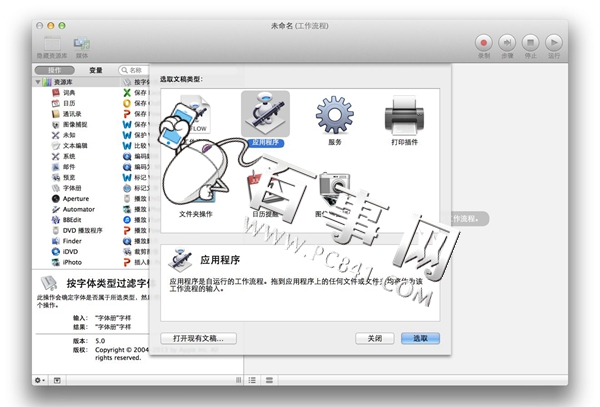
2 左侧搜索退出. 会查看到有关退出相关的内置项. 我们选择 退出所有应用程序 即可.
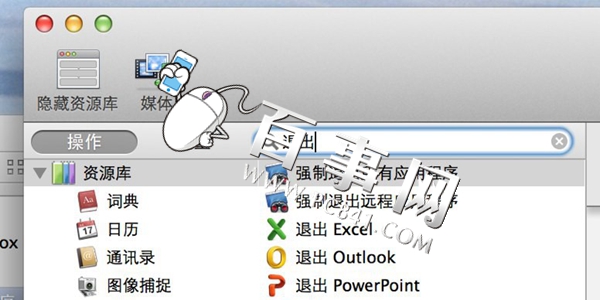
3 将退出所有程序 拖拽到最右边. 此时, 可以勾选是否要求保存已更改的文稿. 并且还可以设置退出所有程序的时候保留程序.
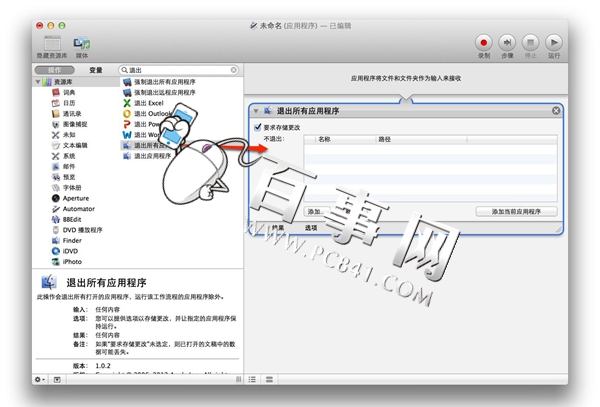
4 设置好以后, 通过菜单栏上的保存功能输出成一个应用程序, 你可以保存在桌面或者任何磁盘位置上.

5 当你双击运行这个程序的时候, 将会执行退出所有程序的操作
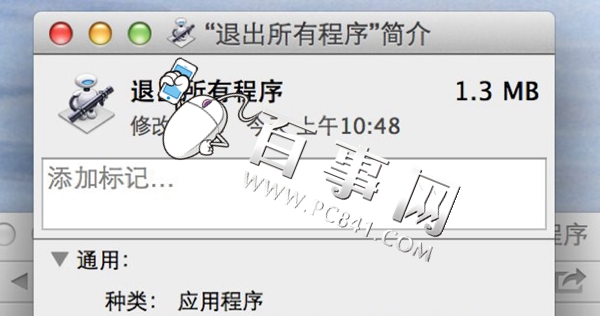
那有朋友要问了, 那如何启动快捷键呢?
此时, 打开 系统偏好设置 - 键盘 - 快捷键 .
左侧找到应用程序快捷键 -- 点击加号 - 添加我们刚刚做好的应用程序, 并且设置一个快捷键.
* 注意, OS X系统快捷键很多, 有时候会冲突, 建议设置稍微复杂一些的哦.
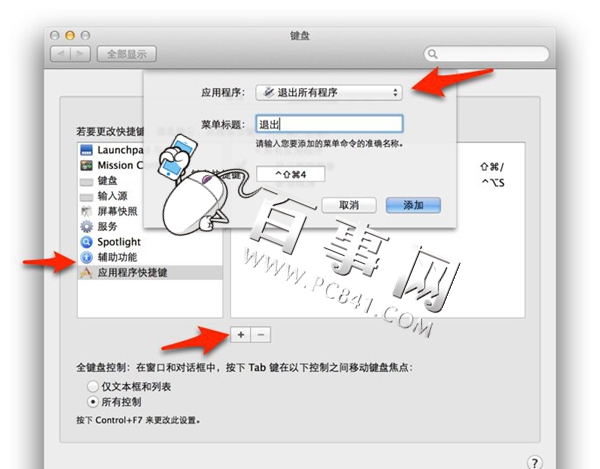
以上就是百事小编整理的一些关于Mac osx系统内退出应用程序的一些资料。
推荐阅读:




